CAD基础笔记.docx
《CAD基础笔记.docx》由会员分享,可在线阅读,更多相关《CAD基础笔记.docx(7页珍藏版)》请在冰豆网上搜索。
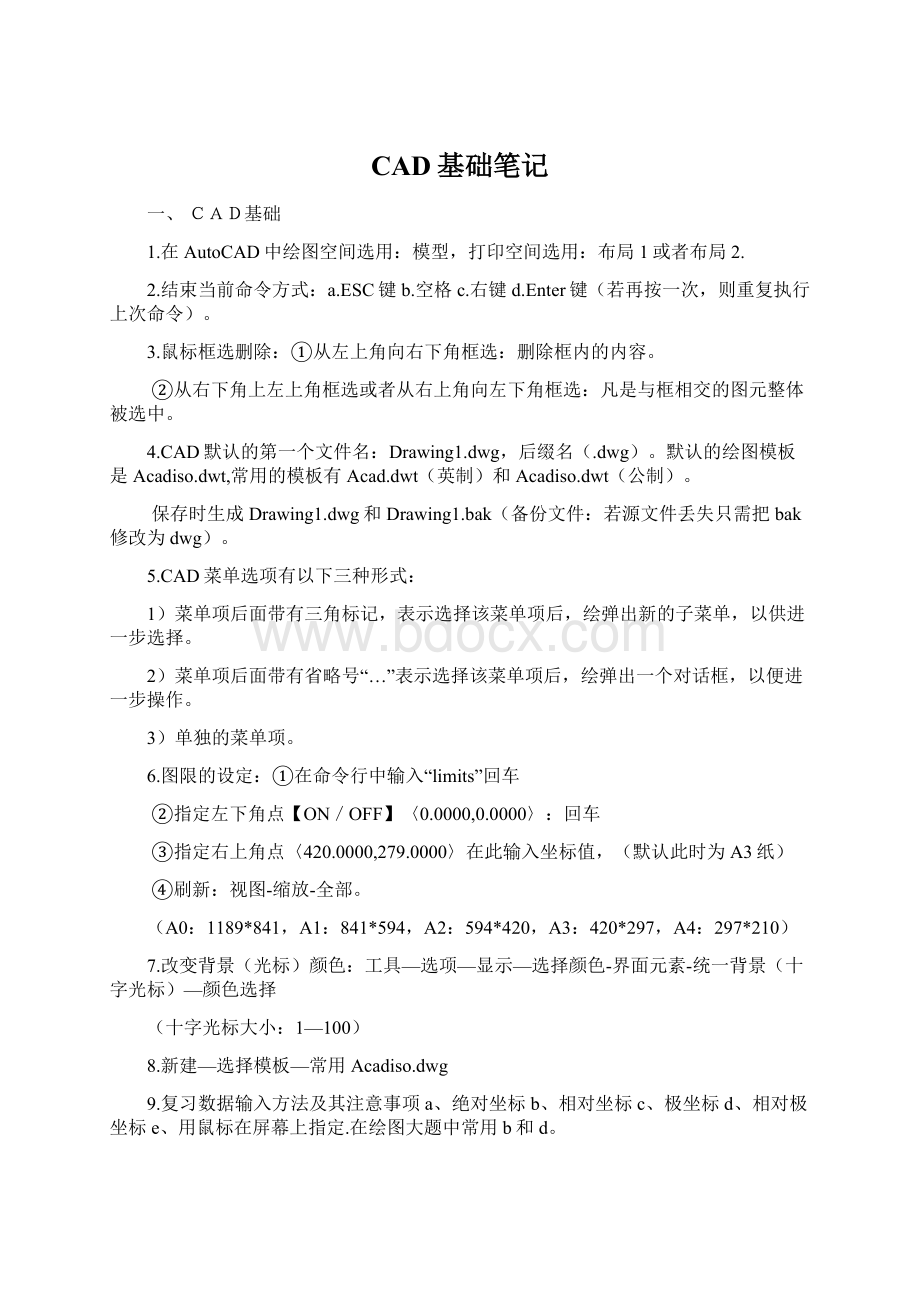
CAD基础笔记
一、CAD基础
1.在AutoCAD中绘图空间选用:
模型,打印空间选用:
布局1或者布局2.
2.结束当前命令方式:
a.ESC键b.空格c.右键d.Enter键(若再按一次,则重复执行上次命令)。
3.鼠标框选删除:
①从左上角向右下角框选:
删除框内的内容。
②从右下角上左上角框选或者从右上角向左下角框选:
凡是与框相交的图元整体被选中。
4.CAD默认的第一个文件名:
Drawing1.dwg,后缀名(.dwg)。
默认的绘图模板是Acadiso.dwt,常用的模板有Acad.dwt(英制)和Acadiso.dwt(公制)。
保存时生成Drawing1.dwg和Drawing1.bak(备份文件:
若源文件丢失只需把bak修改为dwg)。
5.CAD菜单选项有以下三种形式:
1)菜单项后面带有三角标记,表示选择该菜单项后,绘弹出新的子菜单,以供进一步选择。
2)菜单项后面带有省略号“…”表示选择该菜单项后,绘弹出一个对话框,以便进一步操作。
3)单独的菜单项。
6.图限的设定:
①在命令行中输入“limits”回车
②指定左下角点【ON/OFF】〈0.0000,0.0000〉:
回车
③指定右上角点〈420.0000,279.0000〉在此输入坐标值,(默认此时为A3纸)
④刷新:
视图-缩放-全部。
(A0:
1189*841,A1:
841*594,A2:
594*420,A3:
420*297,A4:
297*210)
7.改变背景(光标)颜色:
工具—选项—显示—选择颜色-界面元素-统一背景(十字光标)—颜色选择
(十字光标大小:
1—100)
8.新建—选择模板—常用Acadiso.dwg
9.复习数据输入方法及其注意事项a、绝对坐标b、相对坐标c、极坐标d、相对极坐标e、用鼠标在屏幕上指定.在绘图大题中常用b和d。
相对坐标:
@△X,△Y,逗号为英文半角状态下输入,相对极坐标@R<⊙,R无正负,⊙顺时针为负逆时针为正,画斜线是用。
10.修改点样式:
格式—点样式—修改,确定
11.直线(Line)和多段线(Pline)区别
1)多个直线图元构成多线段,而多段线是整个图元(一体的)。
2)多段线各段可以单独定义线宽,而line不可以,多段线不论包括多少段,都作为一个整体来操作。
3)多线段画圆弧时在命令行中输入A(圆弧相切),再画直线时输入L。
注:
在分短线中分解:
1)点击“分解”按钮,回车2)、使用打断命令
12.掌握用多线段命令绘制箭头:
参考实训指导P5例2.
13.画虚线出现实线原因:
1)线型比例因子太小。
修改图层比例:
在命令行中输入ltscale,输入大于1的比例因子。
2)设置图层时未设置为虚线。
14.3中输入命令方式:
快捷按钮、菜单、命令行。
15.已知两圆绘制切线(可用于大题作图):
选择“直线”,在命令行中输入“tan”,指定第一个切点,再输入tan,指定第二个切点。
确定。
16.画图前先设置图层,设置颜色、线型和线宽。
若不显示要求的线宽,点击下面线宽按钮。
17.图层管理器问题简答
1)开关命令(灯泡图示)关闭:
当前图层的线型不可见,关闭的图层可以修改编辑,但不可以删除已画好的图元。
2)冻结命令(太阳图示)关闭:
图层线型被关闭,冻结图层线型不可修改编辑和删除。
(注意当前图层不能冻结)
3)锁定命令(小金锁图示)锁住:
当前图层线型可见,锁住图层不能修改(已有的图元不可以编辑,可以添加新的图元)。
18.缩放比例输入命令:
ltscale
19.块命令:
a把对象转化为块时多个图元转化为一个图元。
分解时:
在插入块选择分解复选框
b插入块与复制不同。
插入块可以缩放比例和旋转。
20.写块命令只能在命令行中输入Wblock,无按钮和相关命令。
文字和图元共同为一个块时,文字不能修改,若修改在属性定义中编辑。
创建块和写块的区别:
创建块只能在当前文件中使用,写块在其他文件中可以使用,写块单独的CAD文件。
21.图案填充中图案类型常用ANSI31,注意在绘图时用细实线图层。
22.图案填充类型:
预定义、用户定义和自定义。
图案填充方式1)拾取点2)选择对象。
组合中1)关联(边界变填充也变)2)非关联(边界变填充不变)
23.高级填充:
三种填充样式:
1)普通:
从外向内间隔填充(奇填偶不填)2)外部:
最外一层填充。
3)忽略:
全部填充(最大边界内部).(并认识三个命令视图)
24.认识状态栏中8个控制按钮:
F2显示操作过程全部命令,F3开关对象捕捉,F5切换轴测图平面,F6坐标显示方式,F7开关栅格,F8开关正交,F9开关捕捉,F10开关极轴,F11开关对象追踪。
25.文字(绘图—文字—单行文字test、多行文字mtest)
1)单行文字行与行之间无关
2)输入汉字时出现?
?
?
?
原因是默认的是西文字体,输入的是中文字体建立相应的中文字体,一般为长仿宋体。
3)单行文字有命令行输入和菜单栏命令两种输入方式,多行文字有命令行输入、菜单栏命令和快捷按钮三种输入方式。
修改文字样式(格式—文字样式):
26.i文字:
新建样式名,字体选择(T仿宋GB2312),宽度比例0.7,倾斜角度15度。
应用
ⅱ字母和数字:
新建样式名,字体选择gbeitc.shx,宽度比例1.000,倾斜角度为0.应用,
(注)当输入高度为0时,确定内容时编辑文字高度而不是显示的内容高度为0(不显示)。
27.直径45:
输入%%c45,45度:
输入45%%d;正负号:
输入%5p;分隔号:
shift+6
直径45上偏差为+0.02下偏差为-0.02:
输入%%c45+0.02(shift+6)-0.02后,选中+0.02(shift+6)-0.02,点击a/b按钮,确定
28.在标注样式:
1)文字设置:
(格式—文字样式),字体选用gbenor.shx,不倾斜
2)直线与箭头设置:
尺寸线和尺寸界线选择Bylayer(随图层),基线间距(6到8)一般选择8.
29.修改注释文字时,放置确认前在命令行中输入“T”,进行修改,多行文字修改输入“M”;放置确认后修改,需在命令行中输入“ed”,回车
30.复制与插入块的区别:
插入块为一个图元,复制为多个图元。
插入块可以缩放旋转,而复制不能。
31.文字镜像是按原位置进行镜像。
32.缩放改变位置不改变形状。
33.样条曲线、圆弧、多线段和圆哪一个不能打断于点:
圆。
34.标注好的尺寸可以分解。
◎CAD样题中:
1.建立字样时文字的高度可以设置为0.
2.使用fillet命令,圆角半径可以设置为0。
3.默认的图层为“0层”,该层默认的线型是实线,默认的颜色是白色(黑色背景)。
4.设置属性的命令式attdef,设置字体样式的命令是style。
5.根据图案与边界的关系有两种填充方式:
关联填充和非关联填充。
二、solidworks
☆认识solidworks各个命令按钮
1.solidworks新建文件:
1)零件,扩展名:
.SLDPRT2)装配体,扩展名:
.SLDASM
3)工程图,扩展名:
.SLDDRW
2.每个菜单栏都有一个“自定义菜单”命令,可以显示或隐藏该菜单栏中的命令。
3.界面中的工具栏用户可以自行添加和关闭;点选下拉菜单“工具”—“自定义”命令,在自定义对话框中选择“工具栏”选项卡,选择所需的工具栏复选框,确定。
若想关闭工具栏,可将工具栏拖至绘图区,单击右上角叉号,即可关闭,
4.添加或删去工具栏中的命令:
工具—自定义,在对话框选择“命令”选项卡,在类别列表框中选择所需命令所在的工具栏,按住要增加的按钮,拖到工具栏适当位置,若要减少命令按钮,只需从工具栏中将该按钮拖回自定义对话框即可。
5.找基准面的三种类型:
1)solid默认给出的在“特征管理器”设计树中的前、上、右三个基准面2)添加基准面:
工具—自定义—工具栏—参考几何体。
3)已生成的特征表面作为草图绘制基准面。
6.草图颜色:
1)黑色:
被完全定义的草图颜色2)红色:
过定义的草图颜色3)蓝色:
欠定义的草图颜色。
7.添加基准面对话框中四个类型:
1)通过直线/点2)点和平行面3)垂直于曲线4)曲面切平面
8.草图的几何关系:
水平、竖直、共线、垂直、平行、相等、固定。
两直线几何约束:
水平、竖直、共线、垂直、平行、相等、固定
点与线几何约束:
中点、重合、固定
圆与线几何约束:
相切,直线与圆心相交,没有直线与圆弧相交
9.粗线转化为点画线1)选中粗实线选“做为构造线按钮”2)草图工具按钮:
构造几何线。
10.旋转时草图必须是封闭的。
筋特征草图时不画筋全部轮廓,只需画筋的形状,开放的。
11.旋转切除1)阶梯孔2)锥形孔。
12.扫描方式有几种?
各自特点?
1)简单扫描。
需要草绘路径和轮廓。
2)使用引导线扫描。
先后分别草绘引导线、路径和轮廓。
注意事项:
①分别创建三个草图,②圆周与引导线端点建立重合的几何关系,③圆心与路径端点建立穿透的几何关系。
④草绘引导线和路径等高。
13.放样方式①简单放样②引导线放样。
注意引导线与两草图边线相交。
14.装配体中开始默认的第一个零件是固定的。
鼠标右键可以修改为浮动。
15.配合类型分为标准配合和高级配合。
常用标准配合方式:
重合、平行、垂直、相切、同轴心。
16.装配体上的零件可以阵列:
插入—零部件阵列。
阵列:
阵列零部件与原零件配合关系一致。
镜像只能镜像零部件不能镜像配合关系。
17.草图基准面出错可以修改:
右击草图,编辑草图基准面
考试时间一个小时
判断20个,填空10个,简答暂定7个,绘图CAD和solidworks建模.